«Телеграм» (Telegram) – мессенджер, позволяющий обмениваться сообщениями со всеми его участниками. Как и другие подобные приложения, он имеет свои особенности, преимущества и недостатки.
Что такое история поиска в «Телеграм»?
Мессенджер собирает о пользователе максимальное количество данных: истории чатов, медиафайлы, фотографии и многое другое. В этот список также включена и история поиска, которая помогает быстро найти необходимый чат/канал или сообщение в переписке.
История поиска в чате и история глобального поиска отличаются своим назначением, но суть остается одинаковой: в первом случае отбор происходит по переписке, а второй подразумевает нахождение канала или конкретного человека. При каждом переходе по поиску в какой-то чат или канал, эта история сохраняется.
Заходим в «Телеграм» и нажимаем на изображение лупы в правом верхнем углу экрана.
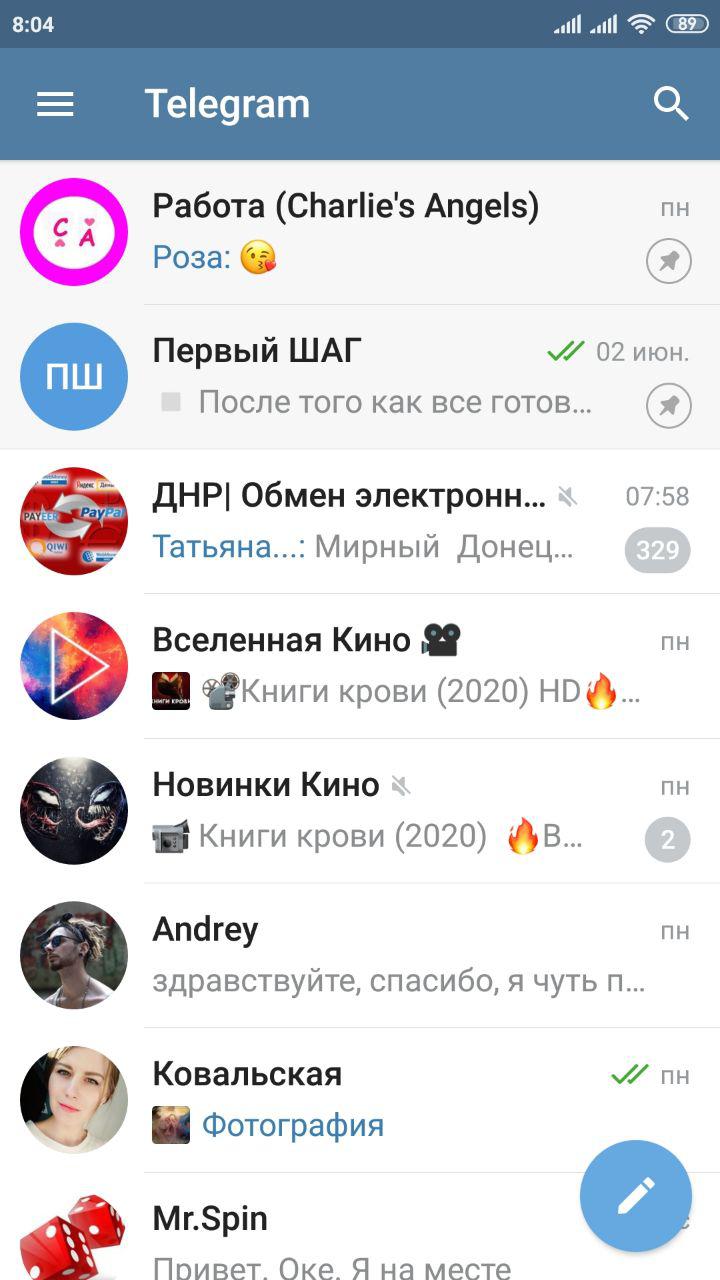
Ищем каналы и чаты по запросу «история».
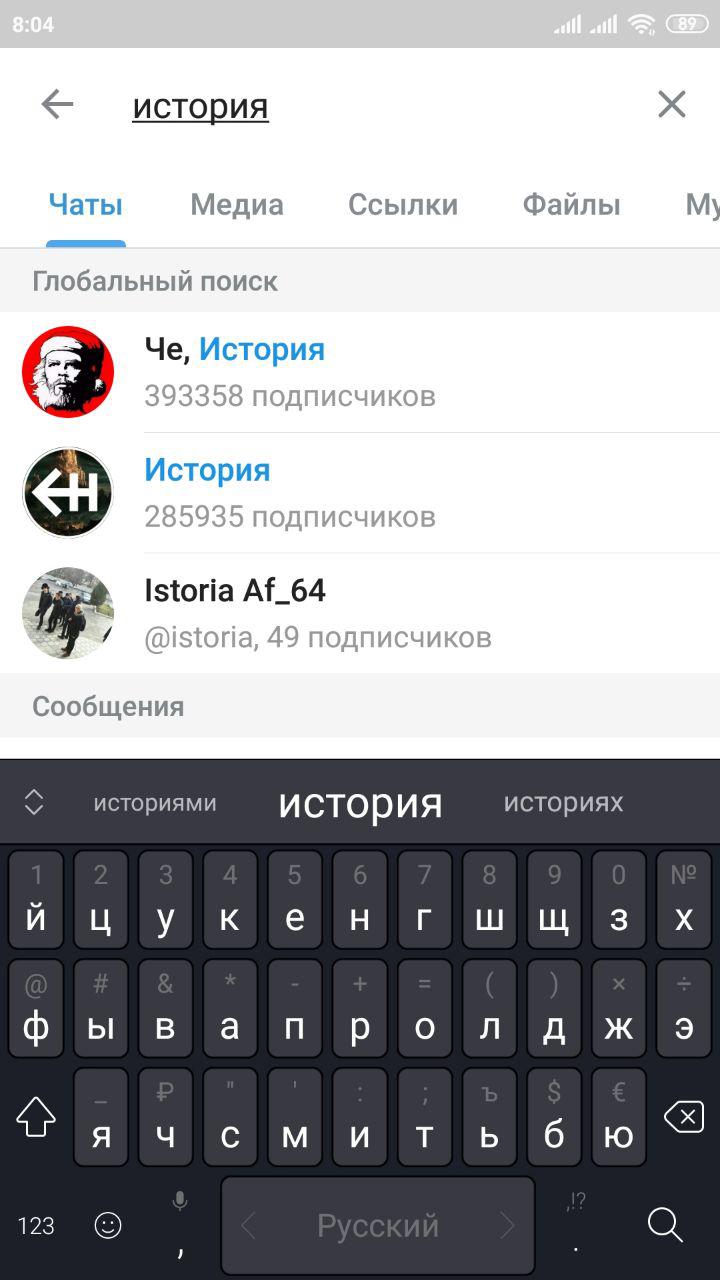
Глобальный поиск выдал 3 канала по этому запросу. Если посетить все три канала, они останутся в памяти.
Как удалить на Android?
Если появилась необходимость удаления истории, необходимо в разделе поиска обратиться к вкладке «Недавние», рядом с правой стороны есть кнопка «Очистить».
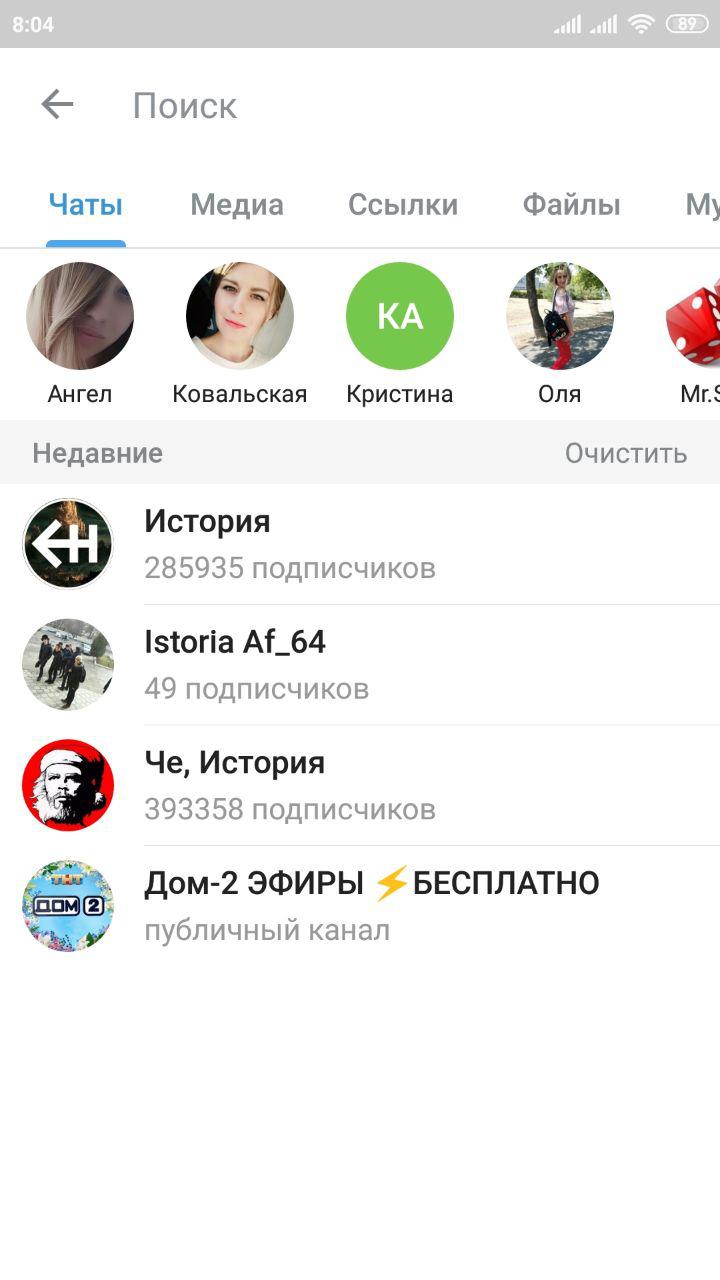
После нажатия на кнопку приложение предложит подтвердить очистку истории поиска.
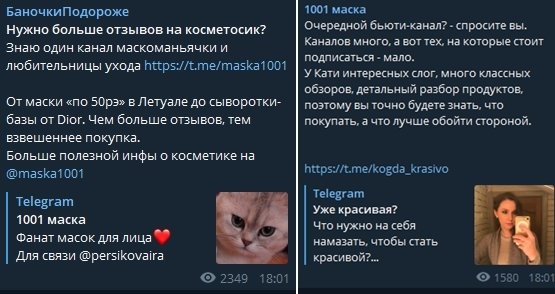
После этого вся история посещений будет очищена.
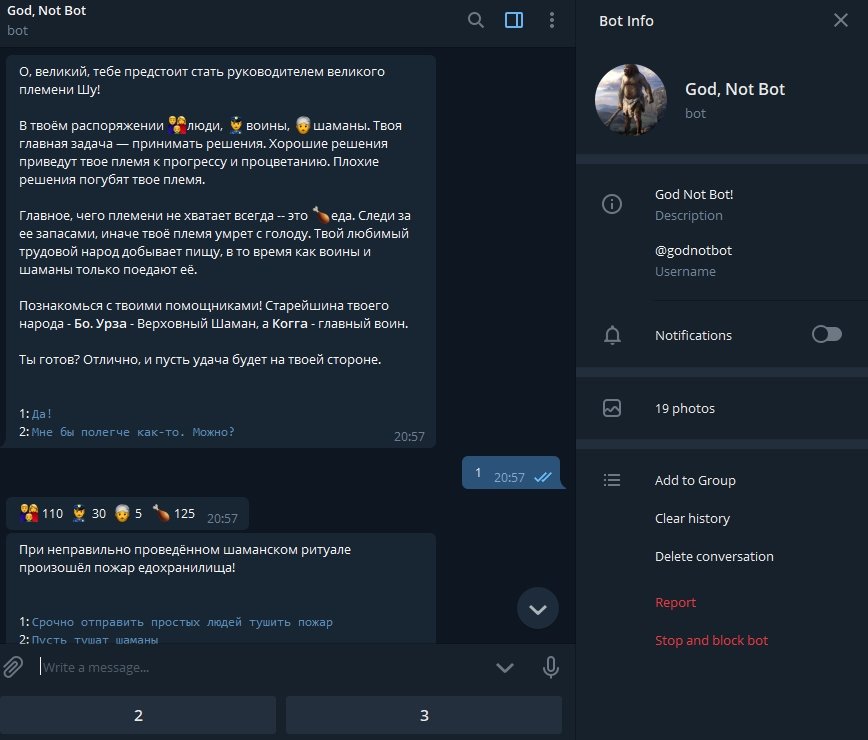
Как удалить на iPhone (iOS)?
Процесс очистки истории на смартфонах или планшетах платформы iOS не отличается от очистки на других гаджетах. Пользователю требуется перейти в поиск и в разделе «Недавние» просто нажать на кнопку «Очистить».
Благодаря этому можно каждый раз сохранять конфиденциальность своих посещений чатов и каналов, просмотренных ранее.
Как удалить историю поиска в приложении на ПК?
Десктопная версия приложения для персональных компьютеров и ноутбуков не сохраняет истории поиска. После ввода запроса в поисковую строку, выдаются все данные по запросу. Чтобы быстро перейти в панель глобального поиска, нужно нажать на клавиатуре клавишу Esc.
Глобальный поиск сразу ищет не только среди пользователей, но и всех чатов с участием пользователя, публичных каналов. Если в поисковой строке вставить @, будут показаны все ответы на сообщения пользователя. Если дополнительно вписать слово запроса, например @history, обнаружатся все аккаунты, в названии которых есть это слово. Для точного запроса слово нужно брать в кавычки, например: «история».
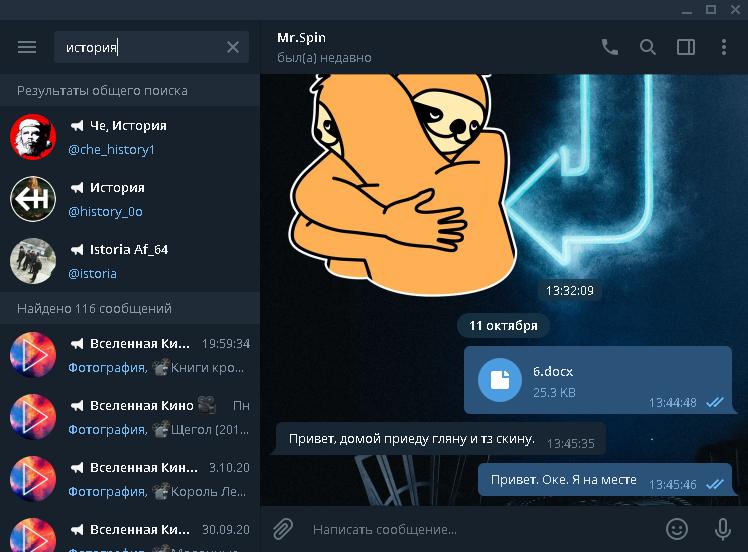
Для очистки строки поиска достаточно нажать на символ X, который находится в этой же строке чуть правее от запроса.
Важно! Что еще хранит в себе «Телеграм»?
Помимо истории переписки, приложение сохраняет в себе абсолютно все файлы и документы, пересылаемые в личных сообщениях, групповых чатах или каналах, на которые подписан пользователь, а именно:
- фото,
- видео,
- файлы,
- музыка,
- аудио/видеосообщения,
- другие файлы.
Они сохраняются в кеш-памяти устройства или в отдельной папке в разделе «Мои документы», если речь идет о десктопной версии. Когда память телефона переполняется, пользователь получает соответствующее уведомление о необходимости очистки. Чтобы самостоятельно просмотреть и очистить память, необходимо выполнить несколько простых шагов.
Открыть приложение, перейти в меню и нажать «Настройки».
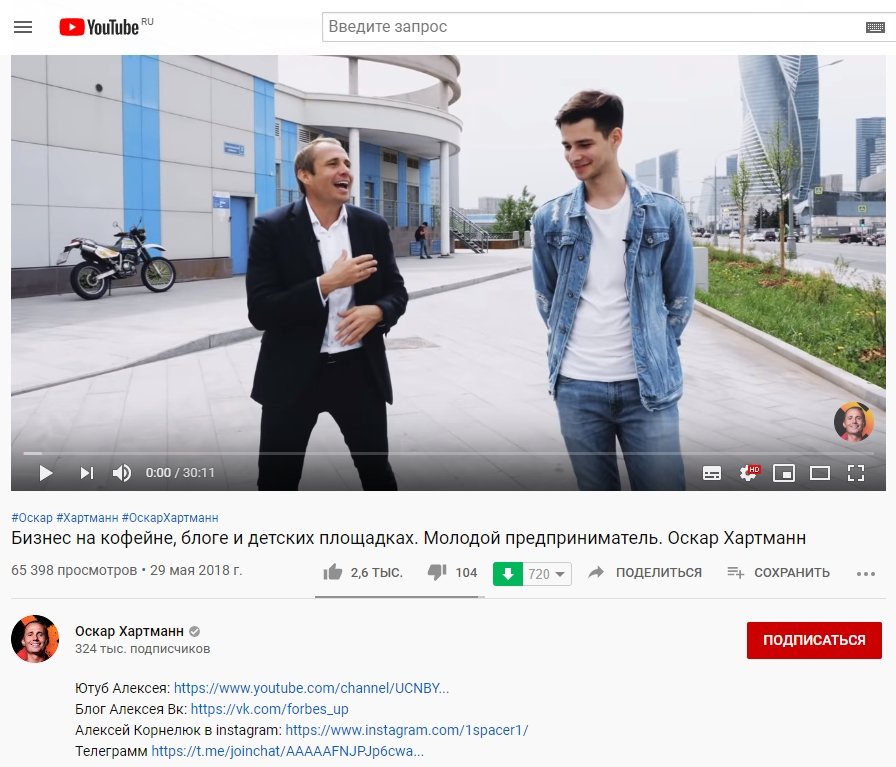
В настройках перейти в раздел «Данные и память».
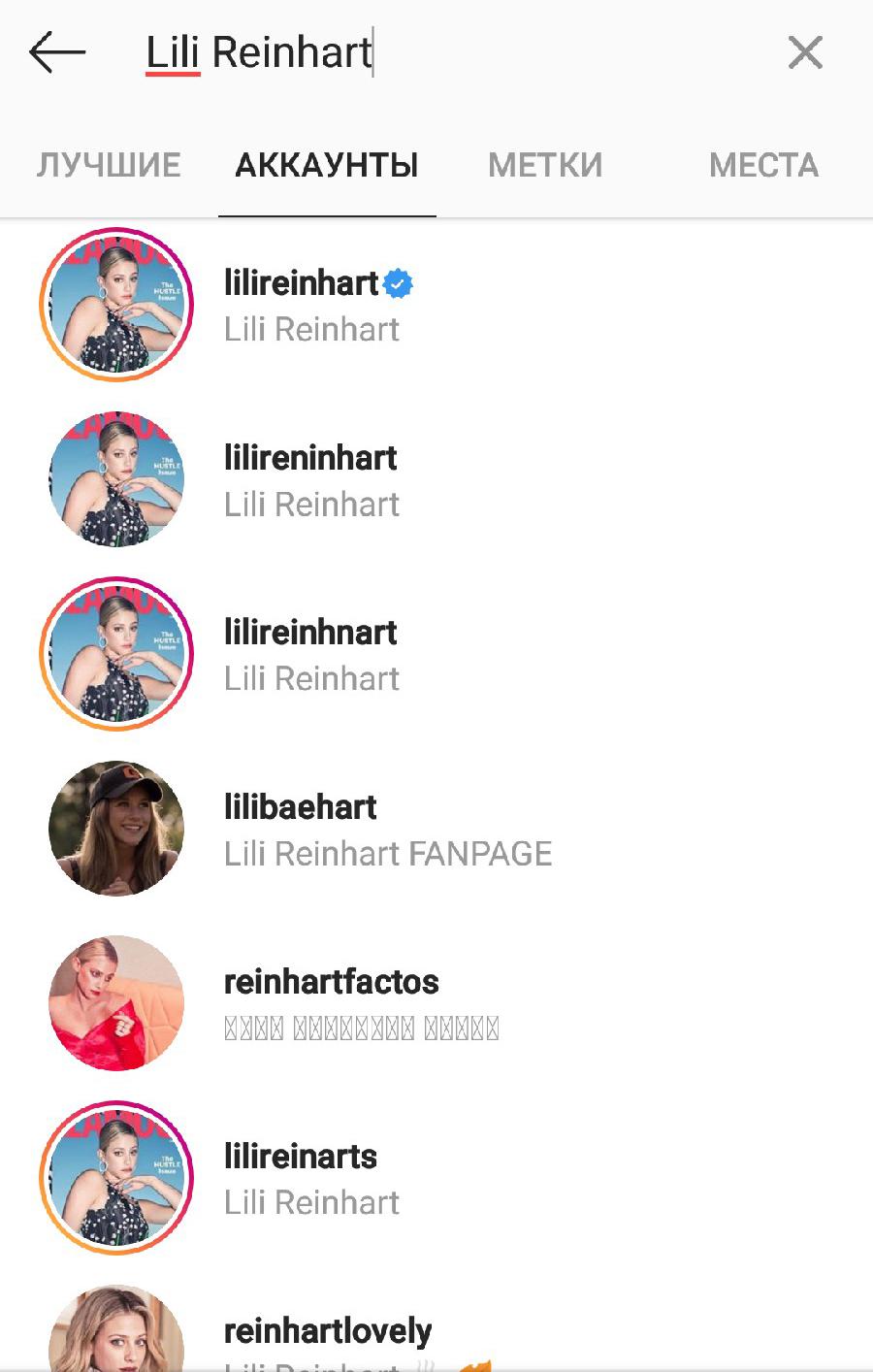
Внимание! В разделе «Использование памяти» можно настроить автоматическое удаление файлов, если пользователь не просматривает их 3 дня, 1 неделю или 1 месяц. Если в этом нет необходимости, то можно выбрать пункт «Всегда» и файлы не будут удаляться автоматически.
Перейти в «Использование памяти». Для очистки устройства от этих файлов необходимо нажать «Очистить базу данных».
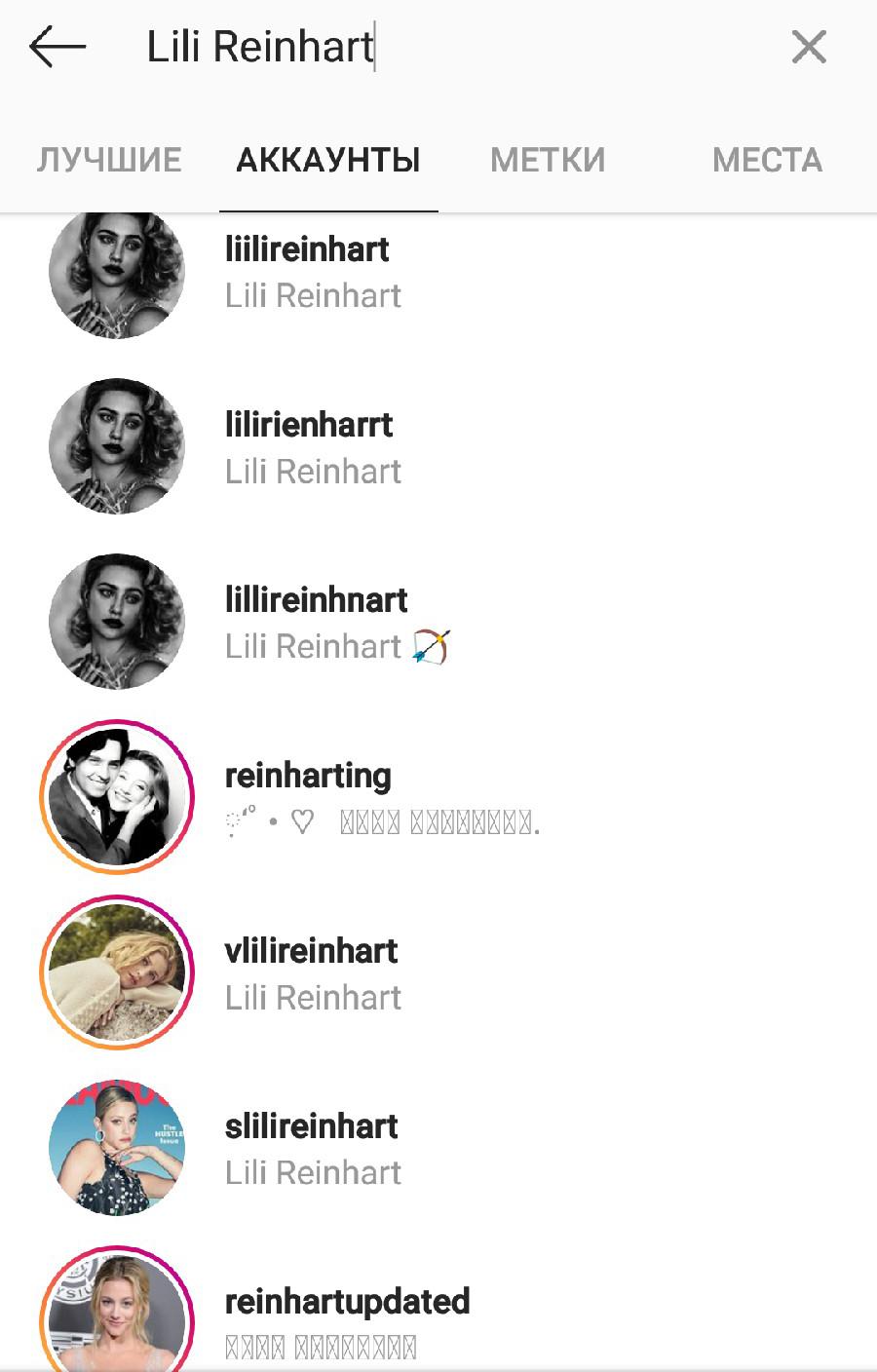
Теперь появится список удаляемых фалов по категориям и количество памяти, которое они занимают.
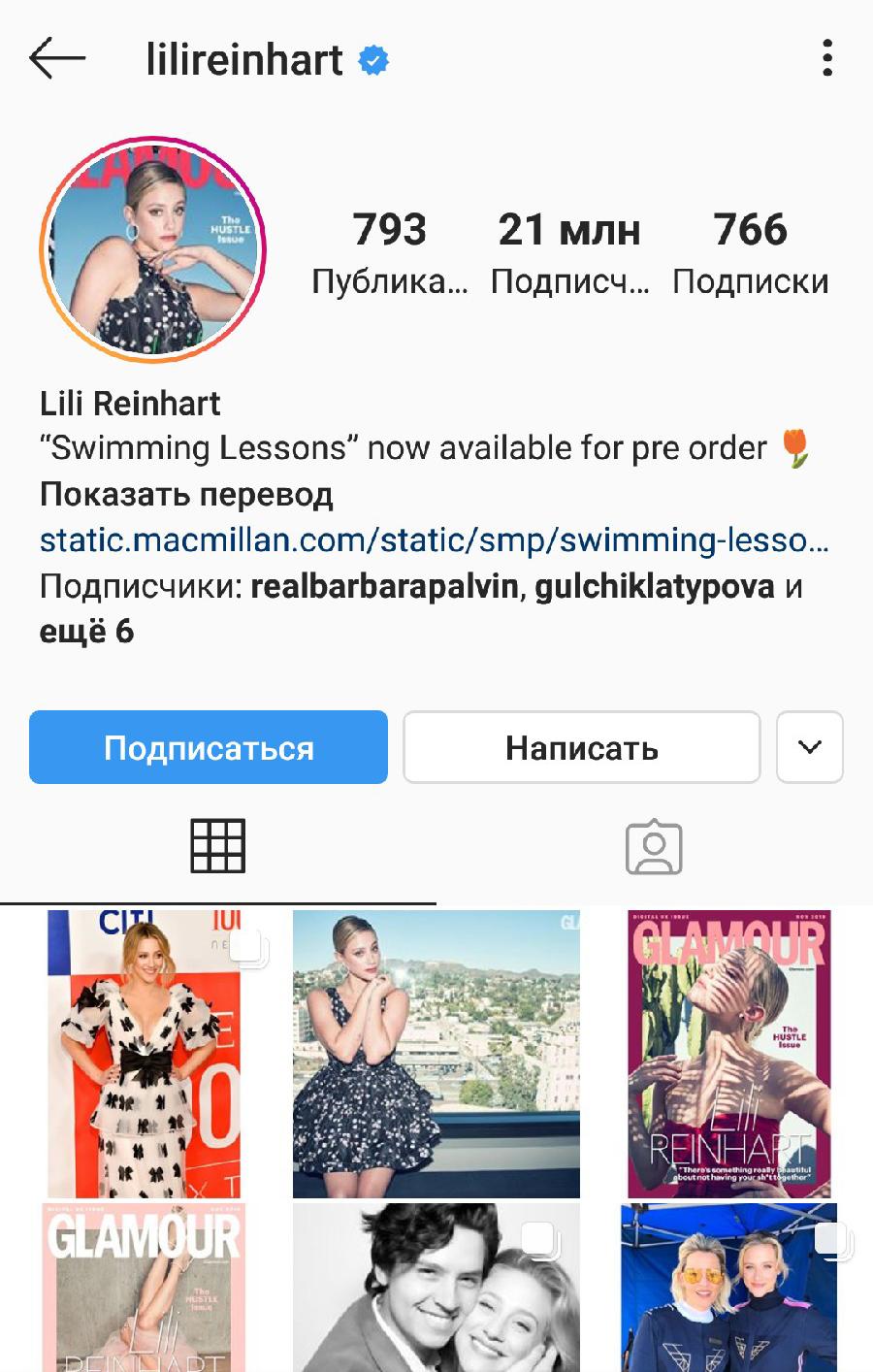
После нажатия на «Очистить кэш» будет произведено удаление всех выбранных файлов.
Удаление личной переписки
Помимо видео, фото и других файлов, «Телеграм» сохраняет личную переписку или сообщения в групповом чате. Но при желании их тоже можно удалить. Опция поддерживается не только на мобильных платформах, но и в версии для ПК и ноутбуков.
Android
Для удаления сообщений можно перейти в приложение и сразу выбрать несколько чатов. Для этого нужно зажать на пару секунд необходимые чаты, до того как появится зеленая галочка, затем тапнуть остальные чаты и нажать на мусорное ведро в верхней части экрана.
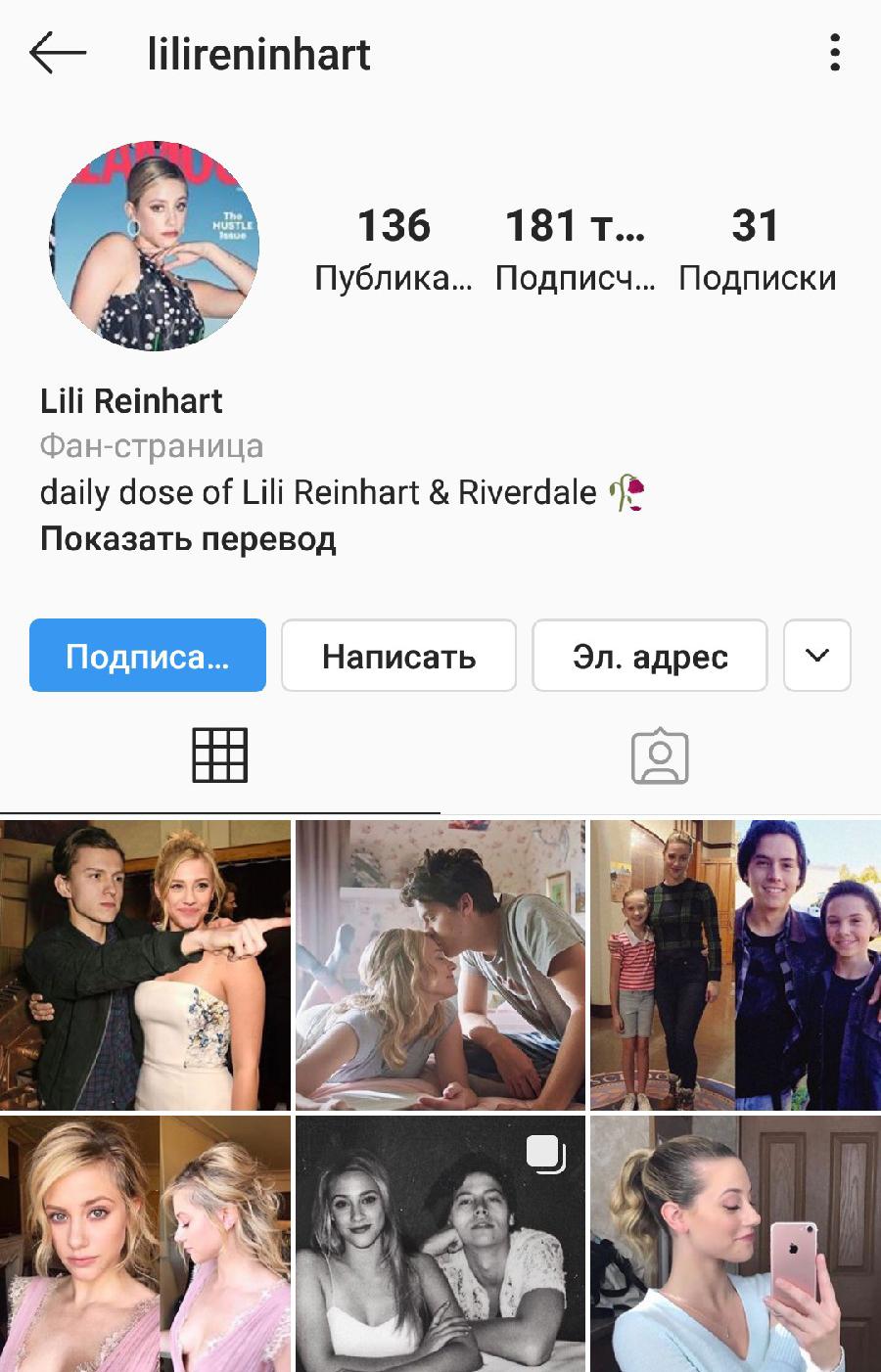
Появится уведомление о том, что пользователь собирается удалить несколько чатов. На этом этапе нужно подтвердить или отменить действие.
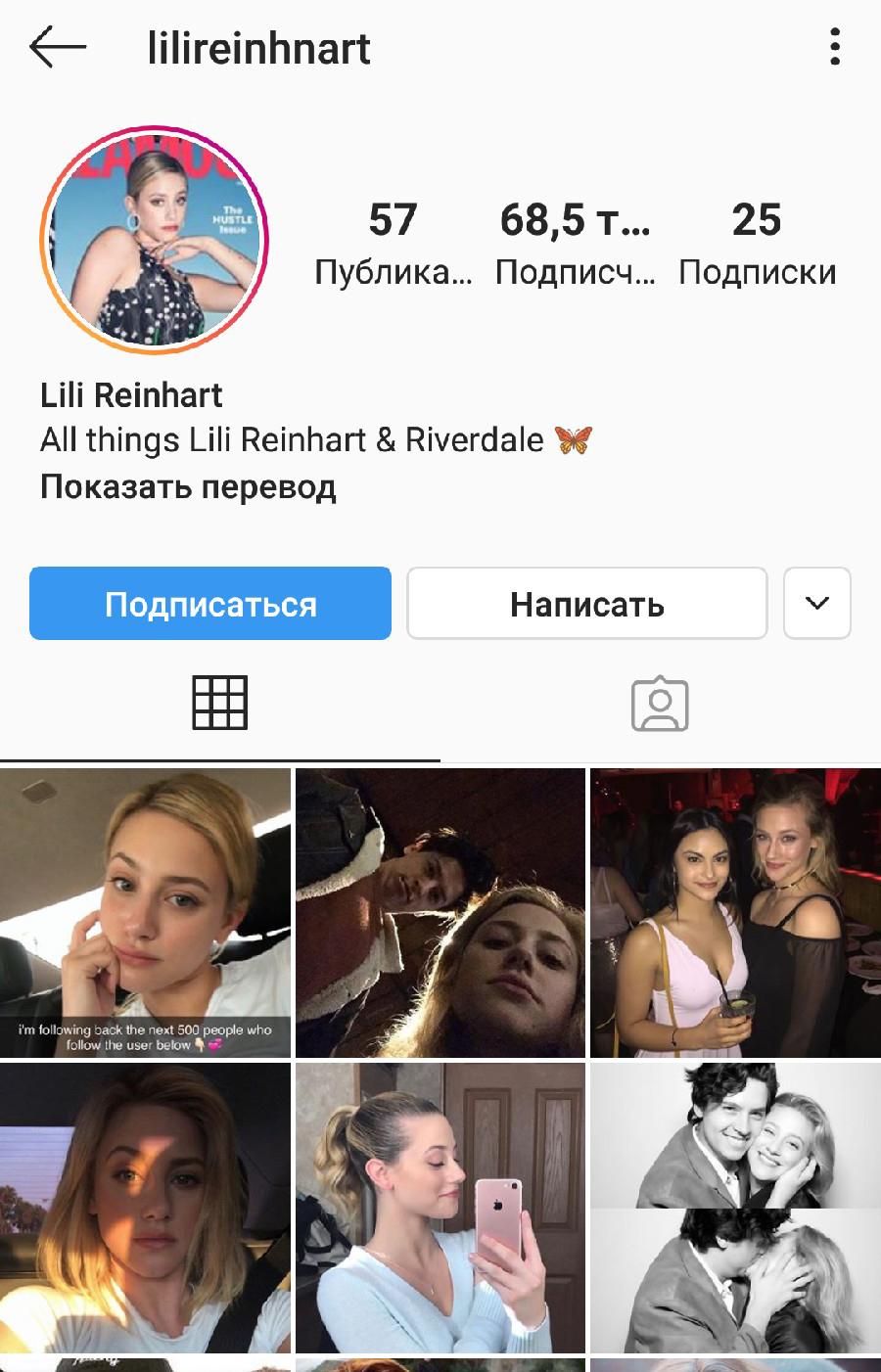
По такому же методу можно удалить какой-то отдельный чат. Важно понимать, что при простом удалении чата сообщения у собеседника останутся. Если есть желание удалить чат и вместе с ним, все свои сообщения, необходимо выбрать конкретную переписку с человеком (не групповой чат) и нажать на его удаление. Как только появится уведомление о подтверждении действия, нужно отметить галочкой свое намерение, также удалить свои сообщения и для собеседника. Нажать «Удалить чат».
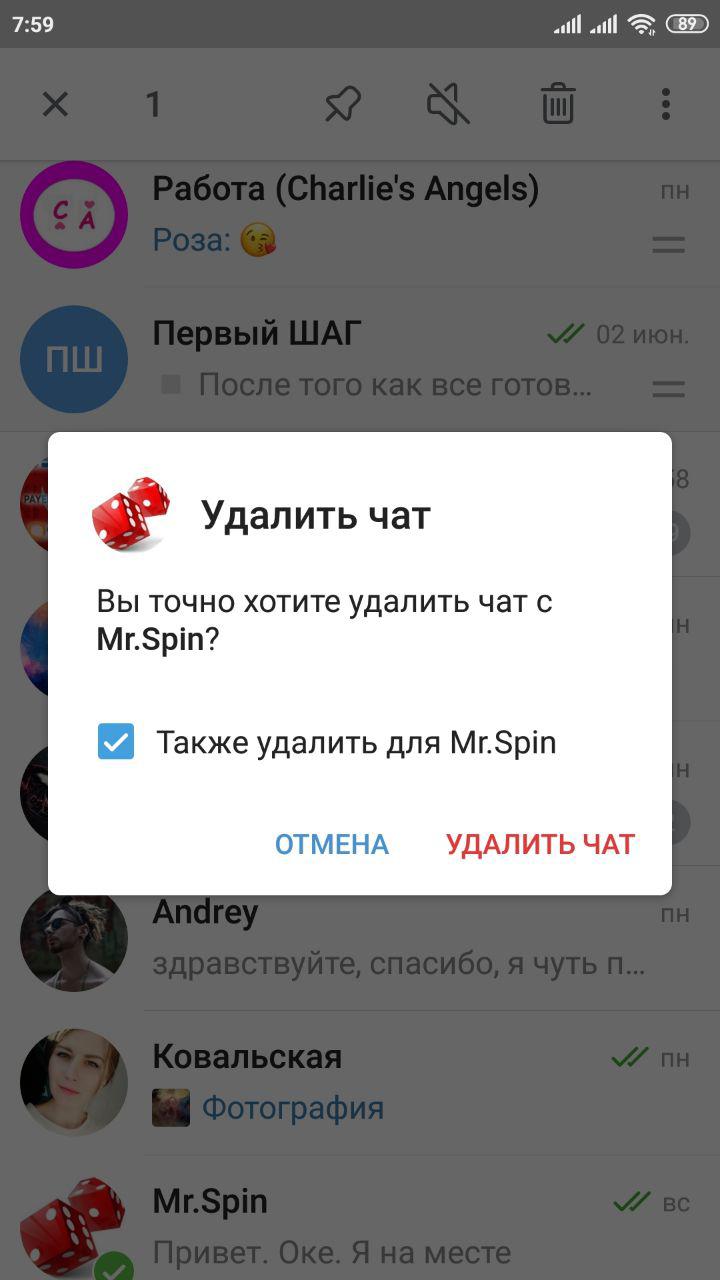
Очистить чат можно непосредственно в самой беседе. Для этого нужно нажать на три вертикальные точки в правом верхнем углу чата.
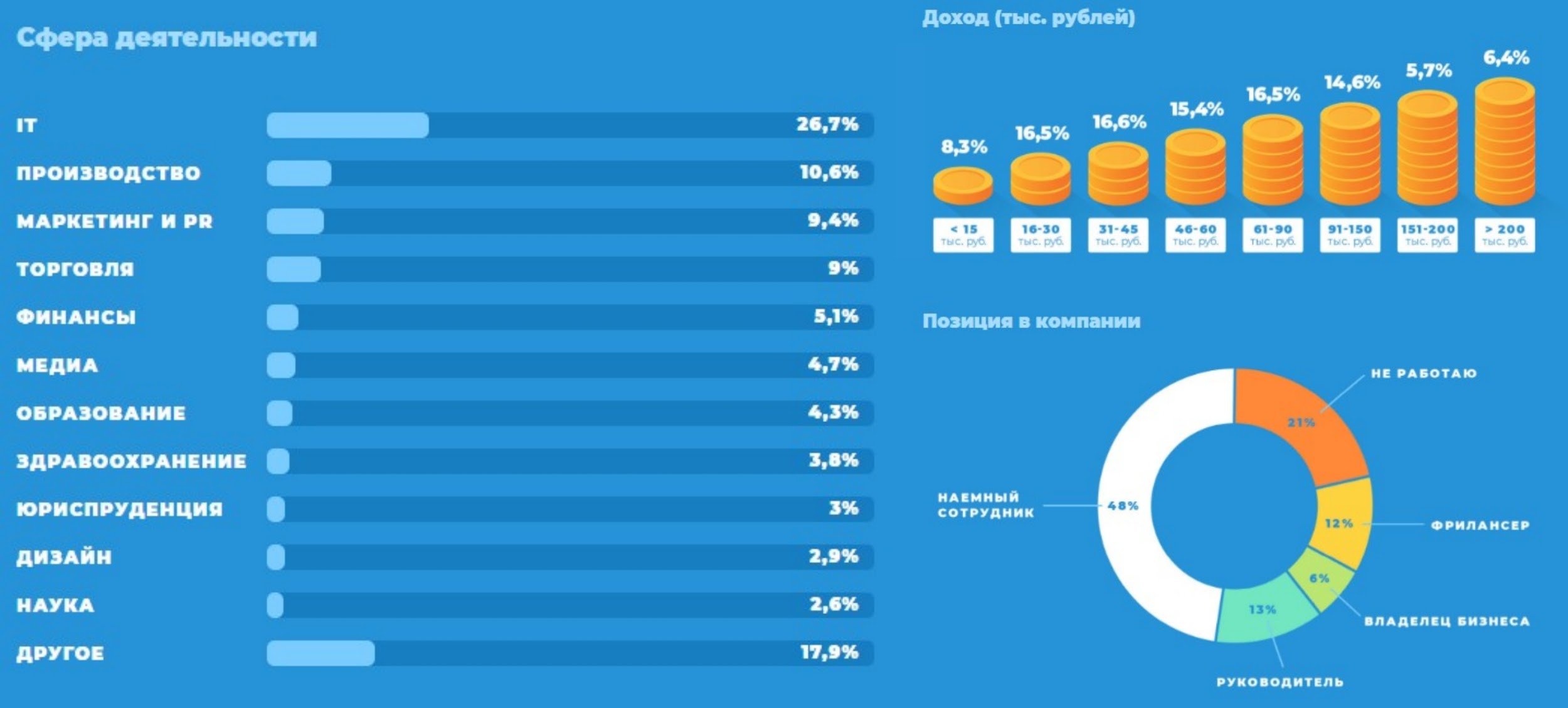
Теперь нужно кликнуть на «Очистить историю».
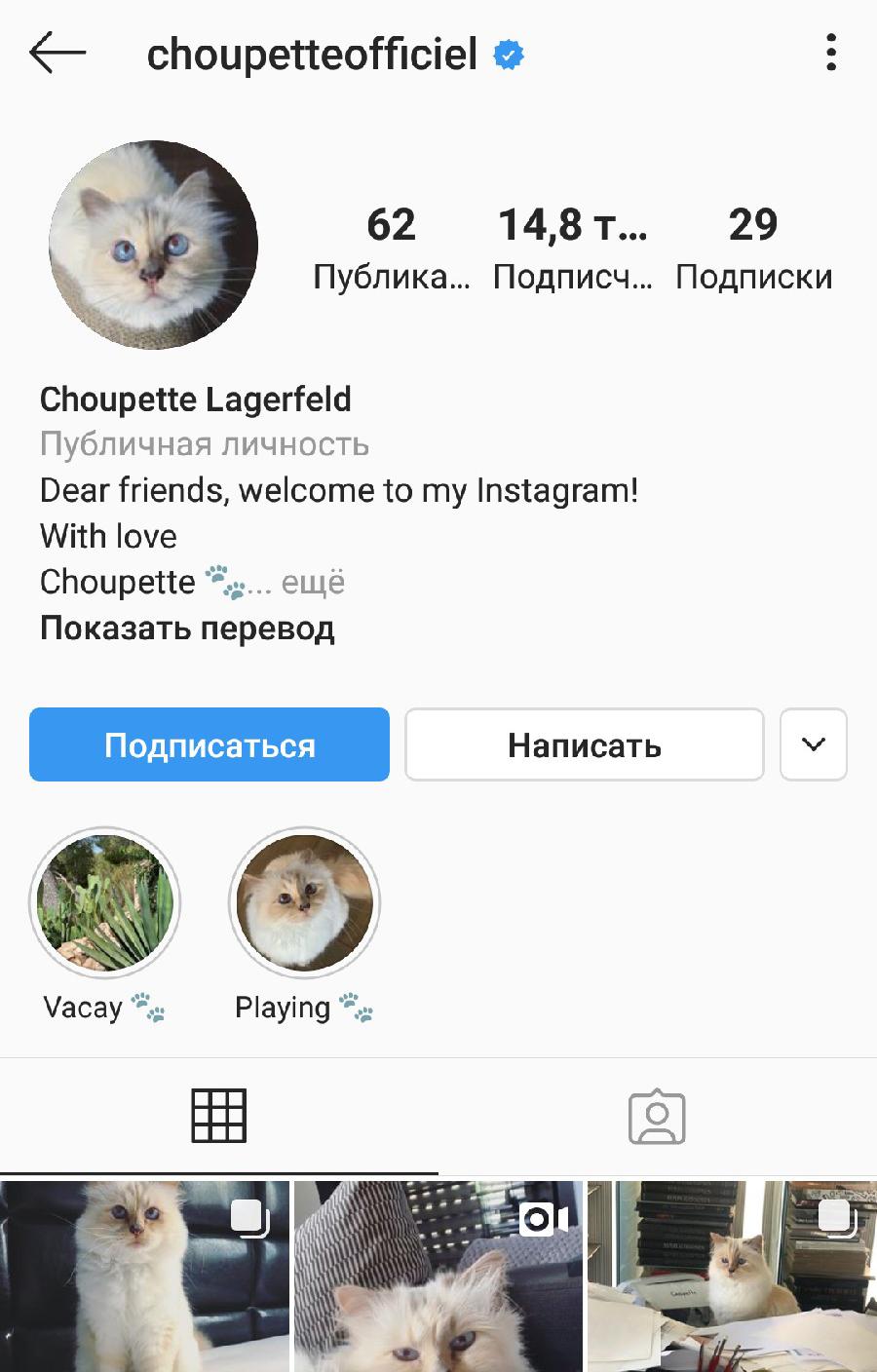
Опять появится оповещение, в котором необходимо выбрать, нужно удалять чат со своими сообщениями только для себя или дополнительно и для собеседника. Нажать «Очистить историю».
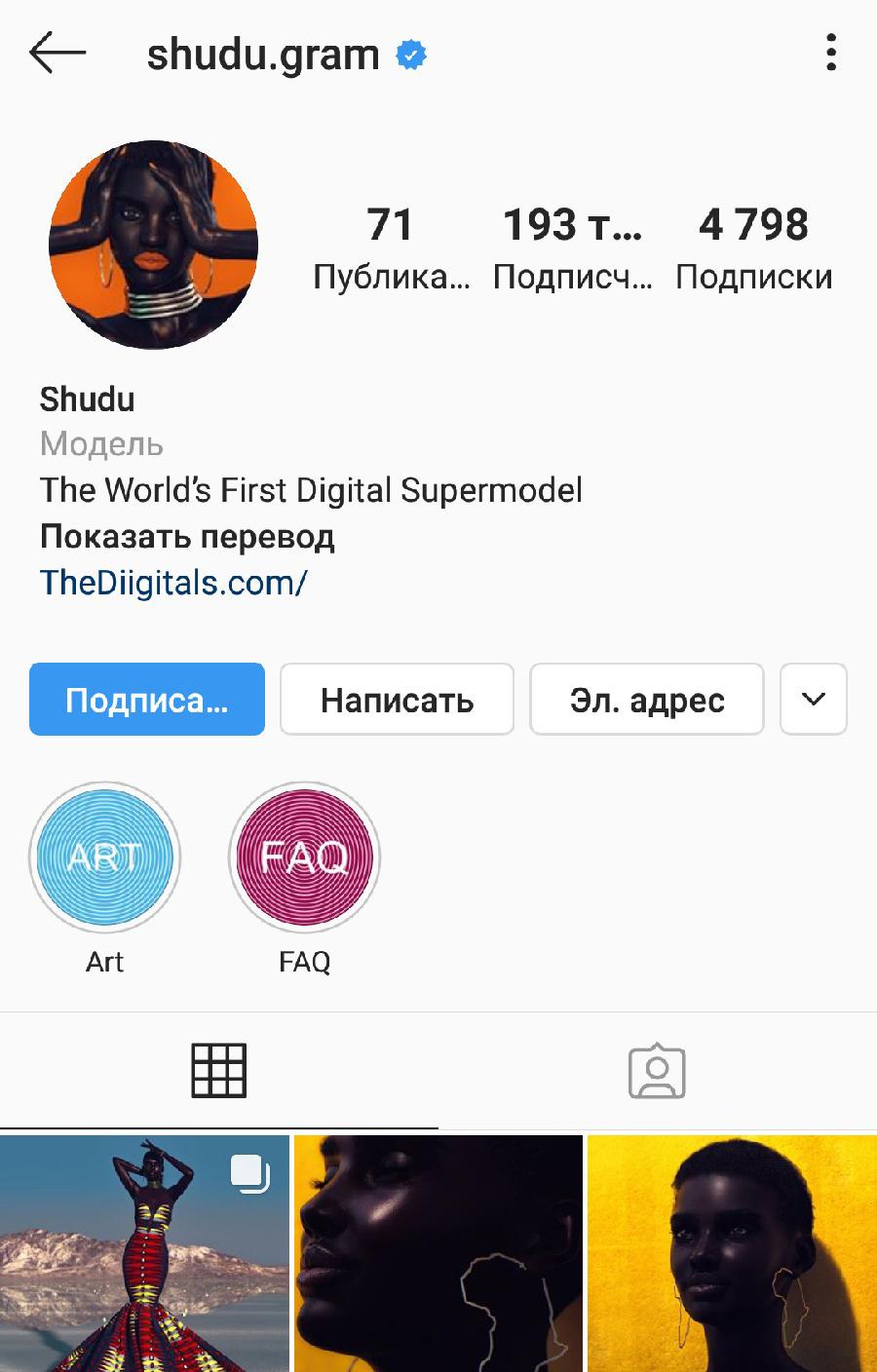
iOS (Iphone)
Очистка сообщений на смартфонах и планшетах платформы iOS не отличается от действий на «Андроид» или любых других платформах, но тут есть дополнительная опция, которая упростит процесс. После входа в приложение, можно просто выбрать любой чат и свайпнуть влево.
Перед пользователем появится быстрое меню из трех разделов:
- закрепить,
- убрать звук,
- удалить.
Выбираем последнюю кнопку и опять подтверждаем действие с возможностью выбора удаления сообщений в чате только для себя или и для собеседника.
ПК
Процесс удаления сообщений с ноутбука или персонального компьютера через десктопное приложение не отличается сложностью. Для этого нужно выбрать подходящий чат и нажать на нем правой кнопкой мыши. Далее остановиться на разделе «Очистить историю» или «Удалить чат».
После этого появится уведомление, которое позволит удалить историю и у собеседника.
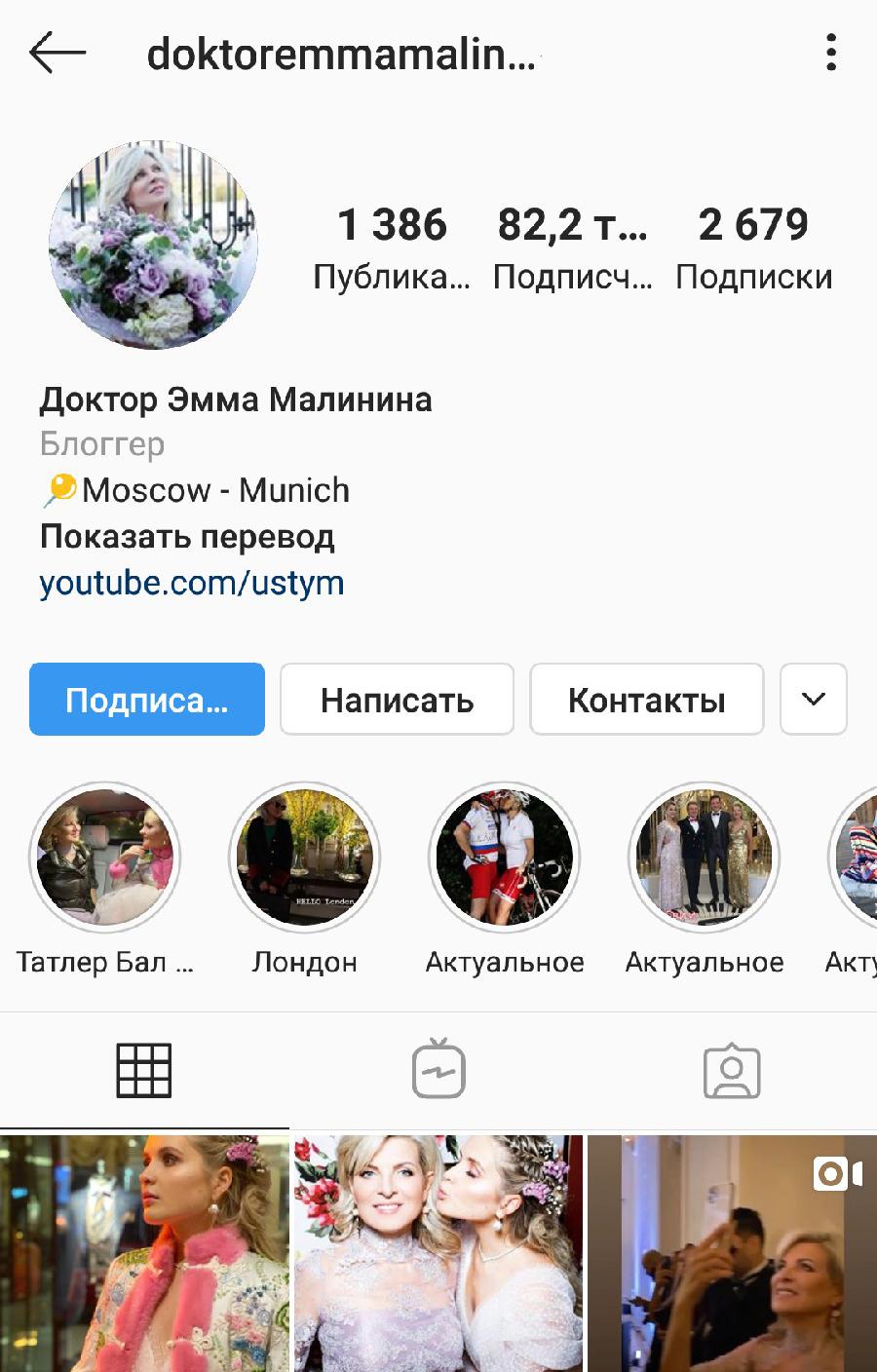
Очистка истории переписки непосредственно в самой беседе происходит следующим образом. Нужно нажать на три точки в правом верхнем углу и выбрать в меню раздел «Очистить историю» или «Удалить чат».
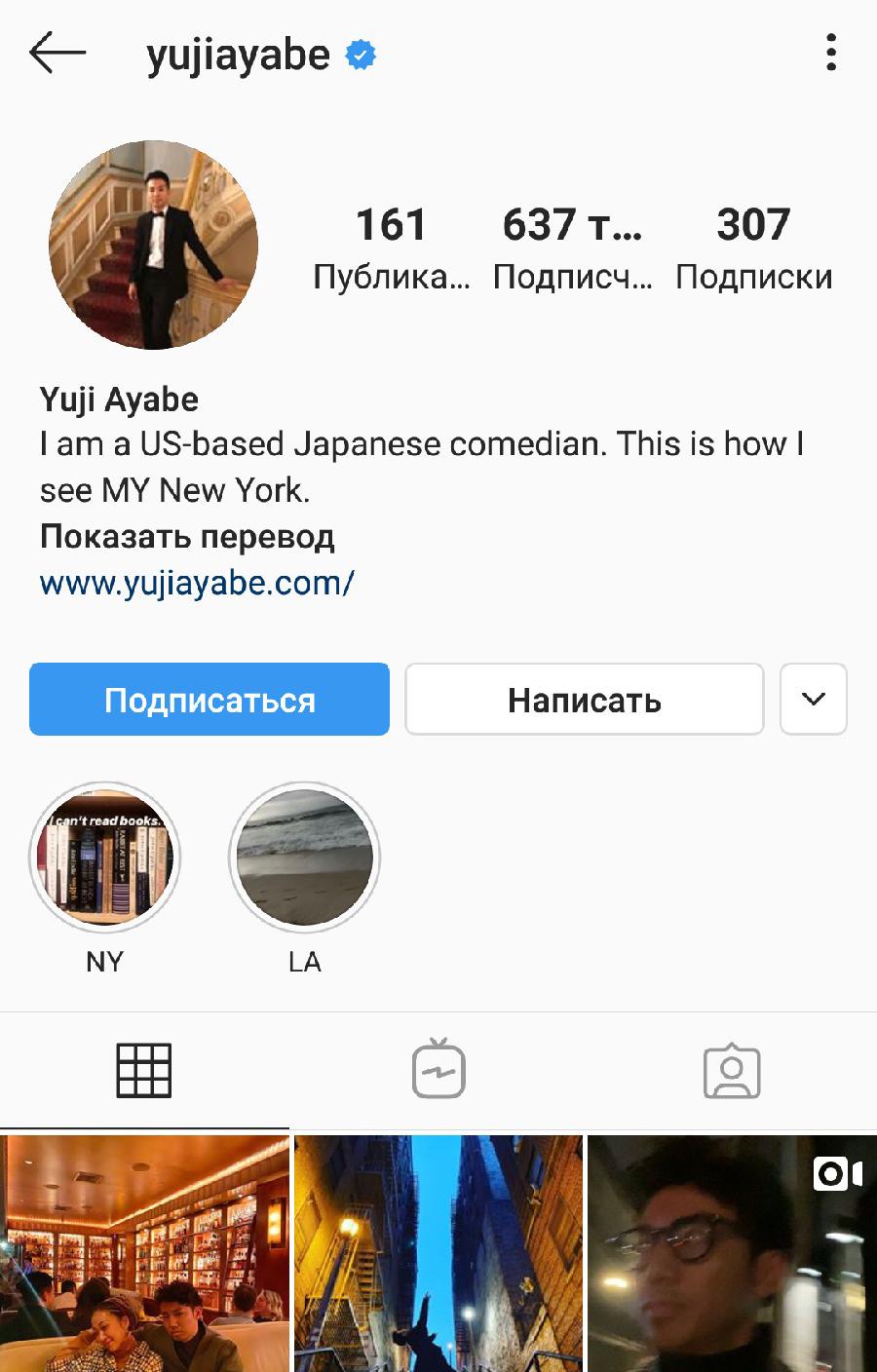
Появится уже знакомое нам подтверждение, где можно выбрать удаление сообщений и для собеседника.
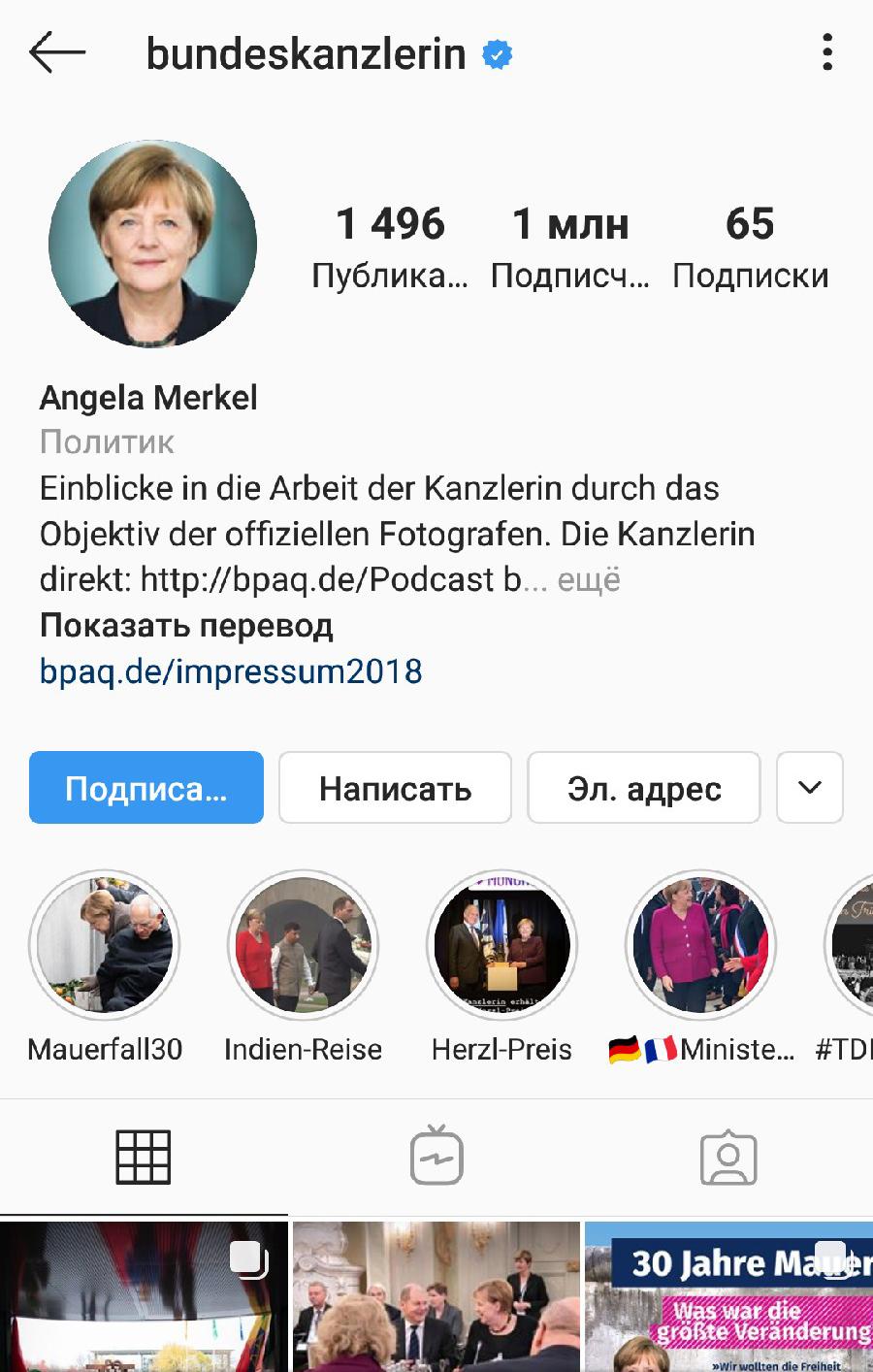
Удалить можно не всю беседу, а конкретные сообщения. Для этого нужно нажать на сообщении правой кнопкой мыши и в выпадающем меню выбрать «Удалить сообщение». Чтобы удалить несколько сообщений, нужно в выпадающем меню отыскать пункт «Выделить сообщение». Далее выбрать необходимые и нажать на «Удалить» в верхней части экрана.
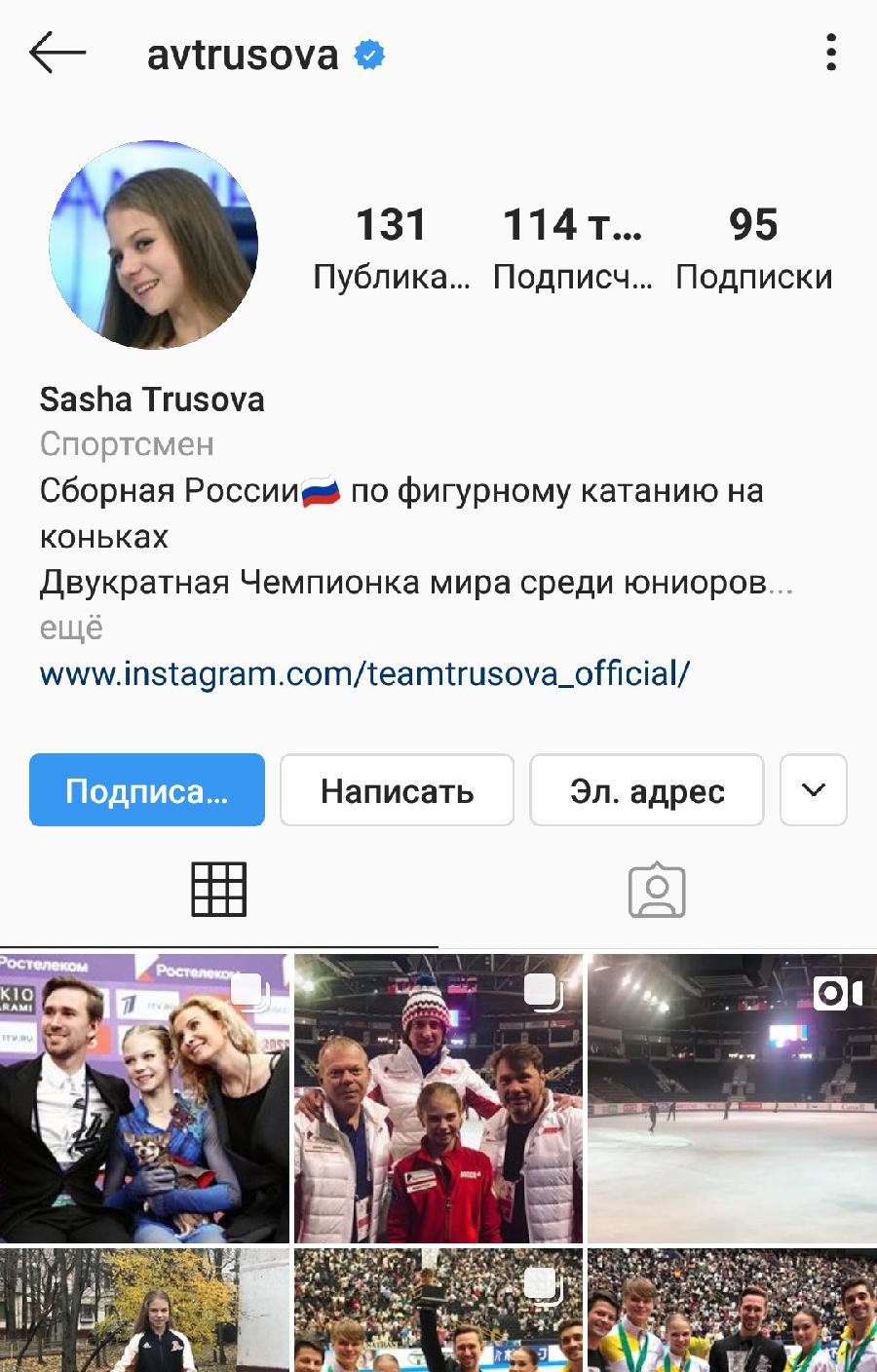
Снова появляется знакомое меню, где нужно отметить «Также удалить для…», если есть необходимость в удалении сообщений из чата для собеседника.
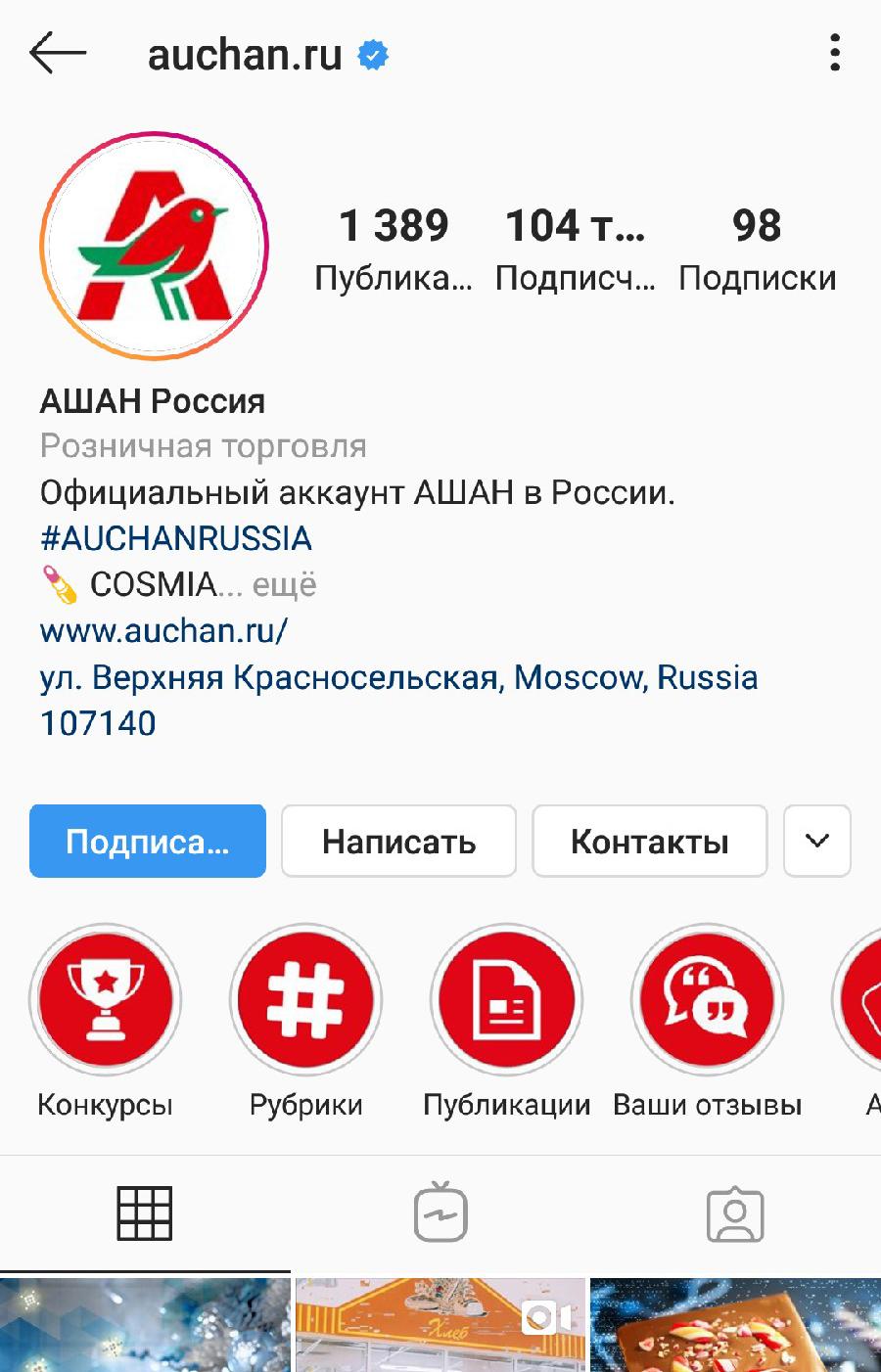
Внимание! Разница между удалением чата и его очисткой заключается в том, что в первом случае удаляется вся переписка вместе с беседой, а во втором — очищается только переписка, но сам пустой чат останется в кеше.
Очистка кеша
Подробную инструкцию по очистке кэша и хранению файлов в Telegram можно прочитать вот тут.
Кеш представляет собой временные файлы, которые позволяют загружаться фотографиям, видео и перепискам в чате быстрее. Иногда эти временные файлы накапливаются и могут занимать значительное количество свободного места, из-за этого их рекомендуется удалить:
- Открыть приложение.
- Перейти в меню в раздел «Настройки».
- Нажать на «Данные и память».
- Перейти в «Использование памяти».
- Нажать на «Очистить кэш».
- Подтвердить действие.
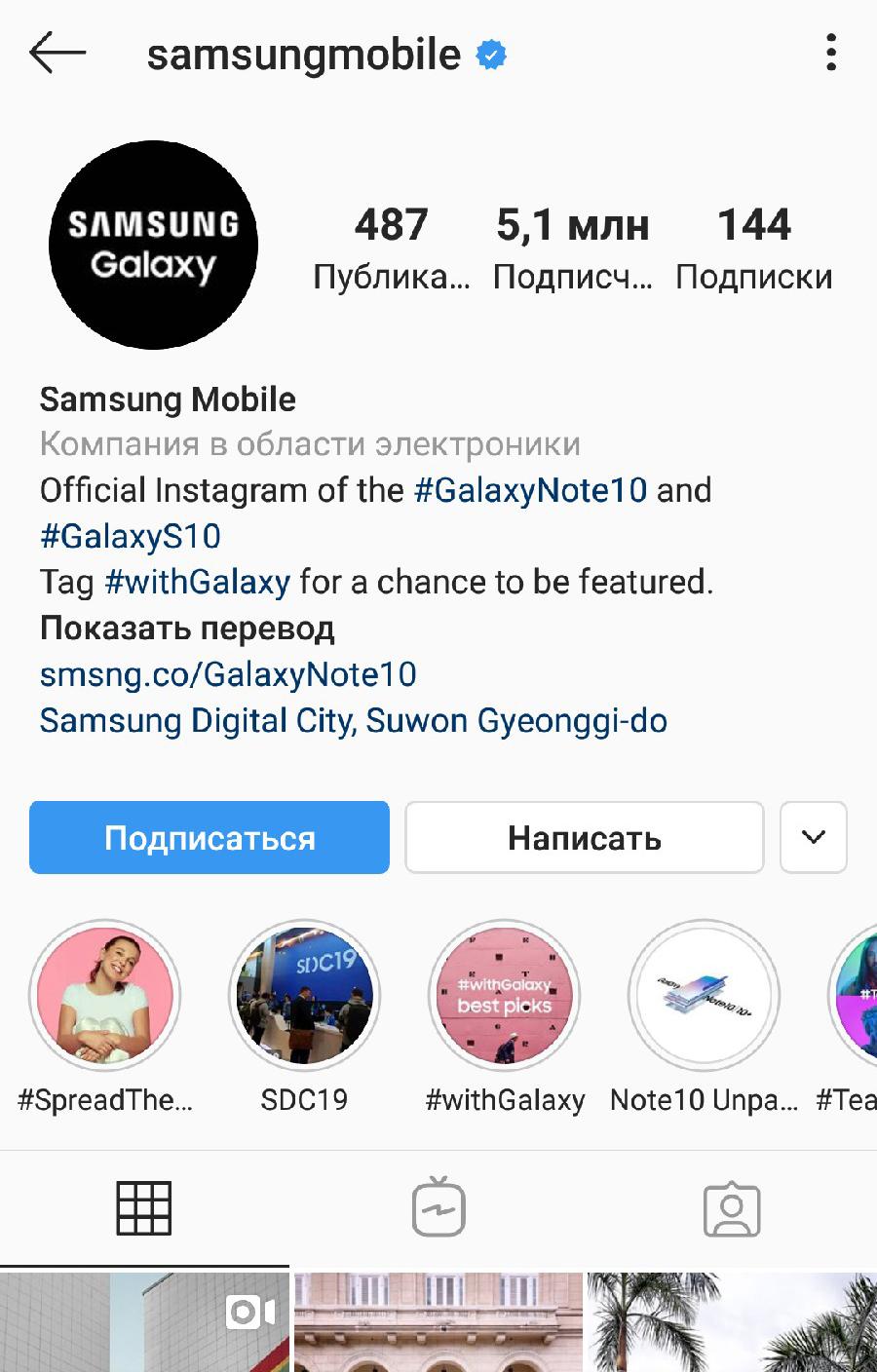
Теперь вы в полной мере контролируете анонимность и безопасность личной переписки не только через приложение на смартфоне или планшете, но и в версии для ПК и ноутбука.